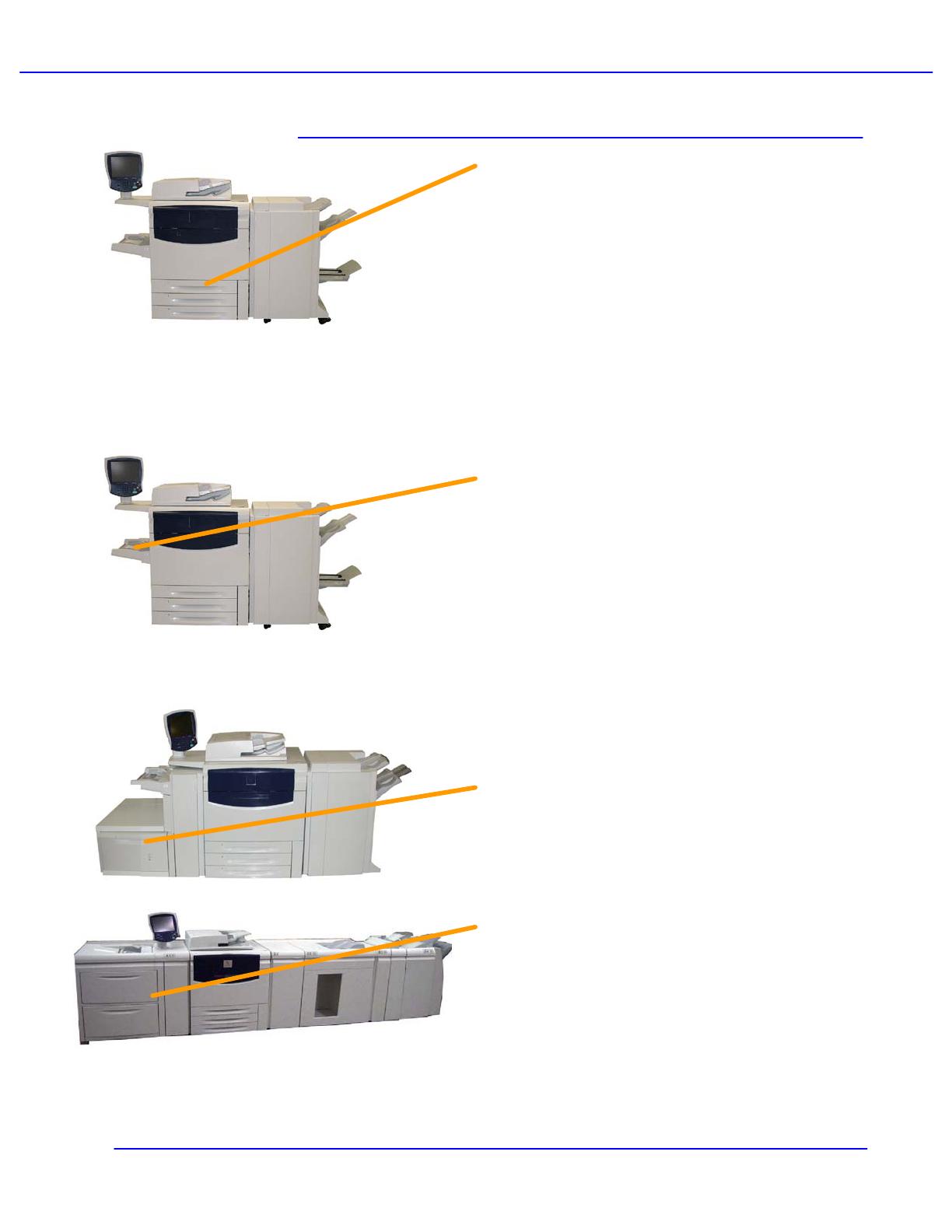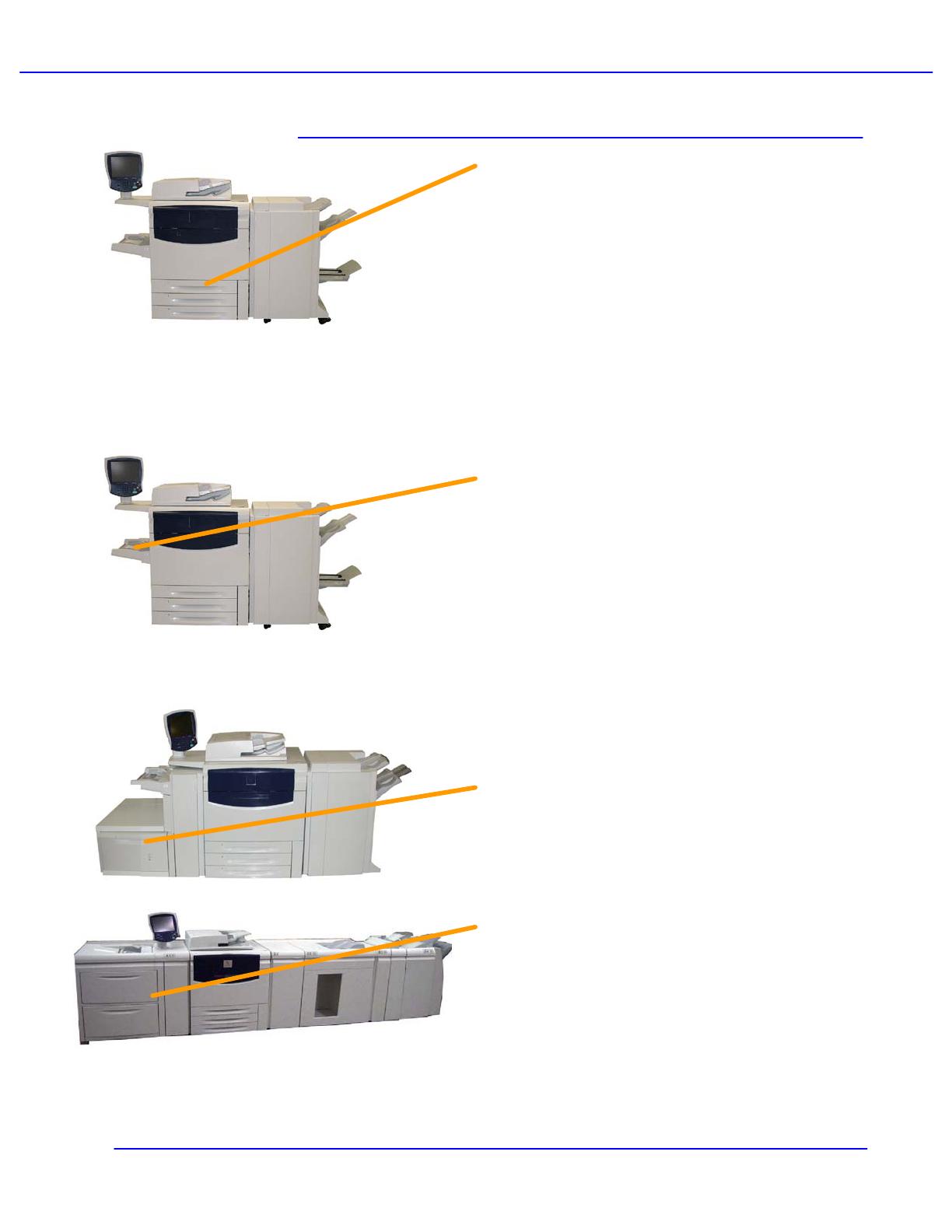
Цифровая печатная машина Xerox 700 — Руководство
пользователя
1-4
Обзор аппарата
Податчик большой емкости
(дополнительный)
Податчик большой емкости (HCF) вмещает 2000
листов бумаги формата A4.
Податчик большой емкости для
крупноформатных оригиналов
(дополнительный)
Податчик большой емкости для
крупноформатных оригиналов (OHCF)
представляет собой альтернативу HCF.
Податчик большой емкости для
крупноформатных оригиналов (OHCF)
обеспечивает подачу бумаги форматом до
Примечание. Податчик OHCF может быть с 1
или 2 выдвижными секциями. Каждая выдвижная
Лотки для бумаги 1, 2 и 3
Лотки 1, 2 и 3 идентичны. Каждый лоток
вмещает 550 листов бумаги плотностью 80
г/кв.м. Для загрузки бумаги лотки следует
выдвинуть. Эти лотки предназначены для
загрузки бумаги плотностью от 64 до 220 г/кв.м и
полностью регулируются под формат
загружаемой бумаги (от A5 до A3). Можно
использовать все типы материалов
(форматированную бумагу, бланки и т.д.), кроме
конвертов. Бумагу можно загружать как для
подачи длинной кромкой, так и короткой кромкой
(в вертикальной или горизонтальной
ориентации).
Лотки
ля
б
маги
Обходной лоток
Этот лоток для бумаги расположен с левой
стороны аппарата, его можно сложить, если он
не используется. В него можно загружать все
виды материалов формата от 102х153 до
330х483 мм в количестве, соответствующем
примерно 250 листам бумаги плотностью 80
г/кв.м или при высоте стопки 10 мм. В лоток
можно загружать материал плотностью от 64 до
300 г/кв.м. Бумагу можно загружать как для
подачи длинной кромкой, так и короткой кромкой
(вертикальная или горизонтальная ориентация).
Обходной лоток можно раздвинуть для загрузки
листов большой длины.